Hva du bør gjøre når en CAPTCHA ikke fungerer
CAPTCHA-er er utviklet for å hindre automatiserte roboter eller annen skadelig aktivitet på nettsider ved å kreve at brukere beviser at de er mennesker. Selv om de generelt er pålitelige, kan de av og til svikte eller slutte å virke.
Hvis en CAPTCHA ikke fungerer som den skal, kan det skyldes at du har fylt ut testen feil, at nettleserutvidelser forstyrrer prosessen, at du mangler internettforbindelse, at IP-adressen din er blokkert, eller at nettleseren din er utdatert.
Her er noen løsninger du kan prøve for å fikse det underliggende problemet og få CAPTCHA-en til å fungere igjen.
1. Utfør grunnleggende sjekker og justeringer
Før du begynner feilsøkingen, anbefales det å gjennomføre følgende enkle sjekker og justeringer. Disse kan løse problemet umiddelbart:
- Lukk nettsiden der CAPTCHA-en ikke fungerer, og åpne den igjen.
- Start nettleseren din på nytt for å utbedre eventuelle midlertidige problemer.
- Undersøk om CAPTCHA-verifiseringssiden er åpnet i flere faner samtidig. Hvis den er åpen mer enn én gang, lukk alle faner unntatt den som tilhører nettsiden du prøver å besøke.
2. Sjekk at CAPTCHA er fylt ut korrekt
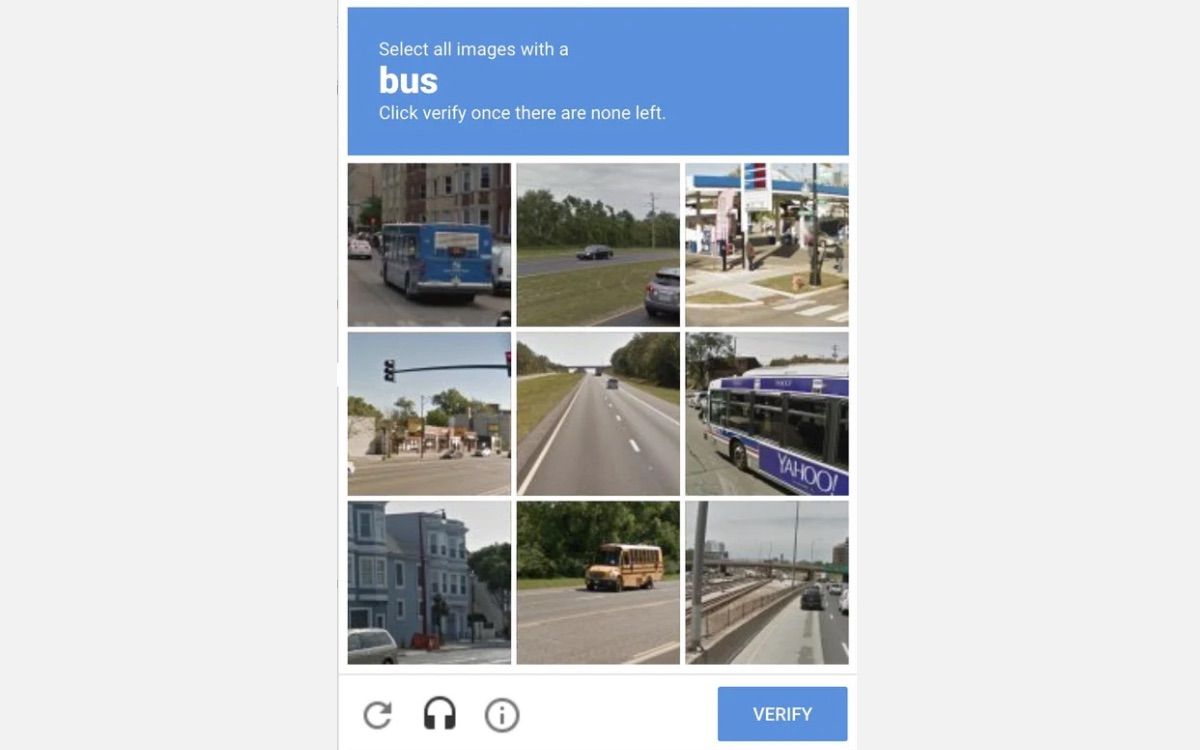
Siden roboter stadig blir bedre til å løse tekstbaserte CAPTCHA-er, har Google lagt til mer visuelle elementer for å gjøre dem vanskeligere å tolke. Dagens CAPTCHA-er er så oppfinnsomme at de kan forvirre selv mennesker.
Hvis dette er første gang du ser den aktuelle CAPTCHA-en, kan det hende at du har løst den feil. Forsøk å se på den fra ulike synsvinkler og se om du klarer å løse den. Hvis du er usikker, spør gjerne noen andre om hjelp.
Dersom du er sikker på at du har fylt ut CAPTCHA-en korrekt, men den fortsatt ikke fungerer, eller hvis CAPTCHA-en ikke laster i det hele tatt, bør du gå videre til neste steg.
3. Kontroller internettforbindelsen
Under utfylling av CAPTCHA-en, er det viktig at enheten har en stabil internettforbindelse. Hvis tilkoblingen forsvinner midt i verifiseringsprosessen, kan det føre til at CAPTCHA-en ikke laster fullstendig, presenterer en feilmelding, eller mislykkes helt.
For å utelukke dette, sjekk at enheten din fortsatt er koblet til internett. Om den er tilkoblet, sjekk stabiliteten på forbindelsen. Hvis forbindelsen er stabil, er ikke internett problemet, og du kan fortsette med de resterende sjekkene.
4. Deaktiver utvidelser for automatisk CAPTCHA-løsning
Utvidelser for automatisk CAPTCHA-løsning fyller ut CAPTCHA-er automatisk, noe som sparer brukerne tid og krefter. Noen av dem lar deg til og med omgå bekreftelsesprosessen helt.
Selv om slike utvidelser kan være nyttige, er de kjent for å forstyrre CAPTCHA-verifiseringsprosessen, noe som fører til at den ikke fungerer eller ikke vises i det hele tatt. For å unngå dette, deaktiver de automatiske CAPTCHA-løsningsutvidelsene du bruker.
Prosessen for å fjerne eller deaktivere utvidelser er enkel. Etter å ha deaktivert dem, oppdater siden og forsøk å fylle ut CAPTCHA-en på nytt. Hvis problemet vedvarer, start ruteren på nytt.
5. Omstart av ruteren

Googles reCAPTCHA kan også svikte eller hindre deg i å fullføre verifiseringen dersom IP-adressen din er blokkert på grunn av mistenkelig aktivitet. Dette kan også skje hvis du ikke har tømt ruteren sin cache på lang tid.
For å eliminere begge mulighetene, bør du omstarte ruteren. Dette vil tildele enheten din en ny IP-adresse og tømme ruteren sin cache, noe som potensielt løser problemet.
6. Deaktiver VPN eller proxy-server
Når du bruker en VPN, maskerer du IP-adressen din, skjuler din geografiske plassering og krypterer dataene dine. Dette skjuler nettlesingsaktiviteten og gjør nettleseropplevelsen tryggere.
Gratis VPN-er tildeler ofte delte IP-adresser, som betyr at flere brukere deler samme adresse. Hvis Google flagger aktiviteten til en bruker, kan dette påvirke deg om du kobler deg til Google med samme IP-adresse.
Selv om en VPN kan forbedre personvernet, kan den delte IP-adressen føre til at reCAPTCHA ikke fungerer. Derfor bør du deaktivere alle VPN- eller proxy-servere du bruker.
7. Bytt nettleserprofil

Å surfe på nettet som gjest, eller å ha en e-postadresse som er knyttet til en nettleserprofil som er flagget av Google, Microsoft eller andre leverandører, kan også hindre verifiseringsprosessen. For å eliminere denne muligheten, gjør følgende:
- Hvis du er logget inn som gjest, logg deg inn med e-postadressen din.
- Hvis du allerede er logget inn med en e-postkonto, bytt til en annen.
- Prøv inkognitomodus for å sjekke om det er et profilspesifikt problem.
8. Se etter nettstedspesifikke problemer
Google krever at administratorer konfigurerer reCAPTCHA på nettstedet sitt for å aktivere verifiseringen. Hvis en administrator har konfigurert dette feil, eller gjort en feil under oppsettet, kan du oppleve problemer.
Det er derfor viktig å sjekke om dette kan være årsaken. Besøk andre sider på samme nettsted. Hvis du blir bedt om å fullføre en verifisering, prøv å løse CAPTCHA-en og sjekk om den fungerer som den skal.
Hvis problemet vedvarer på alle sidene, er det mest sannsynlig et nettstedspesifikt problem. I så fall, rapporter problemet til nettstedets administrator.
9. Oppdater nettleseren din
Nettleseren din bør være oppdatert for å sikre en problemfri nettleseropplevelse. Hvis du ikke oppdaterer nettleseren regelmessig, går du glipp av viktige sikkerhetsoppdateringer, noe som gjør den mindre sikker.
Uten disse sikkerhetsoppdateringene kan det hende at sikkerhetsfunksjoner som reCAPTCHA-verifisering ikke fungerer korrekt. Hvis ingen av de ovennevnte løsningene har fungert, er det viktig å sjekke at nettleseren er oppdatert.
For å oppdatere Google Chrome, klikk på de tre vertikale prikkene øverst til høyre, og velg deretter «Hjelp» > «Om Google Chrome». Hvis en oppdatering er tilgjengelig, vil Chrome automatisk installere den, eller du vil se en melding som bekrefter at Chrome er oppdatert.

Prosessen for å oppdatere Mozilla Firefox og Microsoft Edge er like enkel og tar bare noen få minutter.
Fullfør verifiseringsprosessen
Det kan være frustrerende når en CAPTCHA ikke fungerer som den skal eller ikke vises riktig. Forhåpentligvis har du nå en bedre forståelse av hva som kan forstyrre verifiseringsprosessen. Ved å prøve løsningene nevnt ovenfor, vil du sannsynligvis kunne løse problemet og få tilgang til den nettsiden du ønsker.